Wnikliwy przewodnik po tym, jak sprawić, by witryna WordPress stała się prywatna
Opublikowany: 2022-07-25Szukasz przewodnika, jak zrobić prywatną witrynę WordPress? Jesteś we właściwym miejscu!
Niektóre witryny wyświetlają komunikat informujący nas, że witryna jest prywatna lub chroniona hasłem, gdy próbujemy się dostać. Te witryny są chronione dla ograniczonych użytkowników. Dostęp do witryny uzyskasz dopiero po zalogowaniu się przy użyciu swoich danych uwierzytelniających.
Zazwyczaj właściciele witryn przechowują całą swoją witrynę lub określone strony/posty w swojej witrynie jako prywatne dla specjalnych odwiedzających. Ewentualnie może się to zdarzyć, ponieważ witryna nie jest gotowa do uruchomienia lub z powodu zapobiegania hakerom.
W poniższym przewodniku podzielimy się 3 możliwymi metodami stworzenia Twojej prywatnej strony internetowej. Dowiesz się również, jak zachować prywatność określonego posta lub strony w witrynie WordPress.
Zanim zagłębimy się w demonstrację, przyjrzyjmy się, kiedy musisz upublicznić swoją witrynę.
Kiedy potrzebujesz prywatnie swojej witryny WordPress
Twoi użytkownicy będą znudzeni lub sfrustrowani, gdy odwiedzą Twoją niekompletną witrynę. Dlatego większość doświadczonych mistrzów witryn internetowych zapewnia prywatność swoich witryn podczas ich tworzenia.
W międzyczasie możesz dokończyć projekt strony i umieścić wszystkie niezbędne treści. Możesz także przetestować swoją witrynę i rozwiązać wszystkie problemy. Następnie możesz publicznie uruchomić swoją witrynę WordPress.
Cóż, możesz zamieścić określony post lub stronę swojej witryny. Tak jak jesteś administratorem lub redaktorem swojej witryny i autorem, piszesz post, który musisz edytować przed opublikowaniem, aby uczynić ten post prywatnym.
Lub masz specjalne posty, które udostępniasz tylko Twoim zalogowanym użytkownikom, dlatego te garnki są chronione hasłem lub prywatne.
Podobnie, możesz ukryć/prywatyzować poszczególne strony swojej witryny przed innymi użytkownikami i udostępnić je tylko autoryzowanym użytkownikom.
Jak sprawić, by strona internetowa była prywatna na WordPress (metody 3)
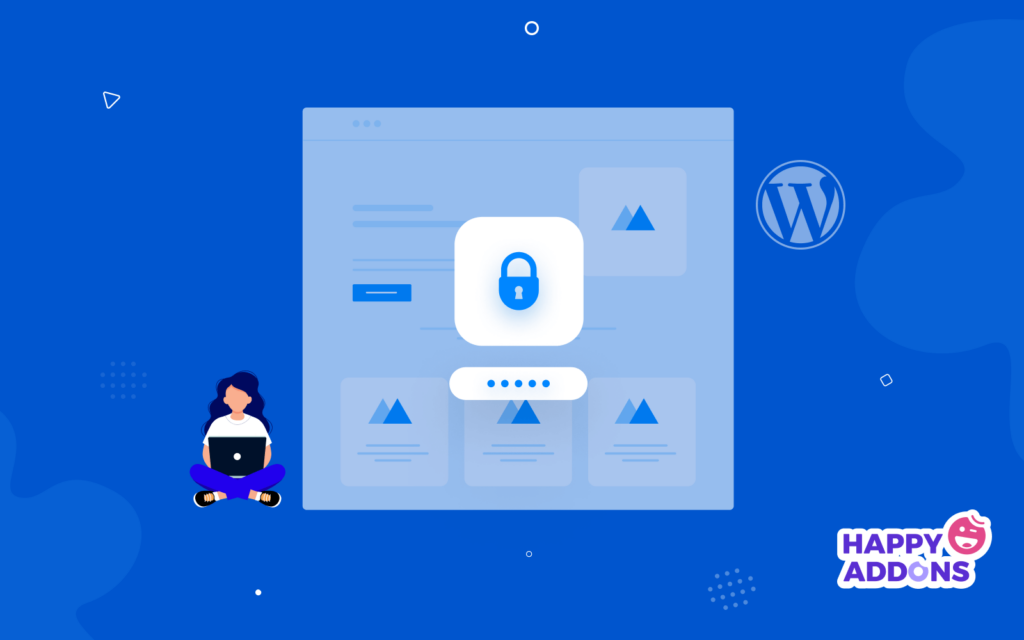
W tej części naszego samouczka pokażemy 3 proste sposoby na uczynienie strony prywatnej w WordPressie. Możesz wypróbować dowolną z poniższych metod, która będzie dla Ciebie odpowiednia.
Metoda 1: Ukryj swoją witrynę przed wyszukiwarkami
Metoda 2: Spraw, aby witryna WordPress była prywatna za pomocą wtyczki
Metoda 3: Spraw, aby Twoja witryna była prywatna bez wtyczki
Zacznijmy:
Metoda 1: Ukryj swoją witrynę przed wyszukiwarkami
Ukrycie witryny przed wyszukiwarkami, takimi jak Google, oznacza, że Twoja witryna nie będzie widoczna w wynikach wyszukiwania ( SERP ). Ogólnie rzecz biorąc, możesz włączyć tę opcję na wczesnym etapie swojej witryny WordPress. Jeśli Twoja witryna jest w trakcie rozwoju i nie chcesz pokazywać swojej witryny w SERPach, powinieneś aktywować tę opcję.
Aby to zrobić, musisz przejść do Dashboard->Settings->Reading . Następnie zaznacz opcję Widoczność w wyszukiwarkach, aby zniechęcić wyszukiwarki do indeksowania Twojej witryny.
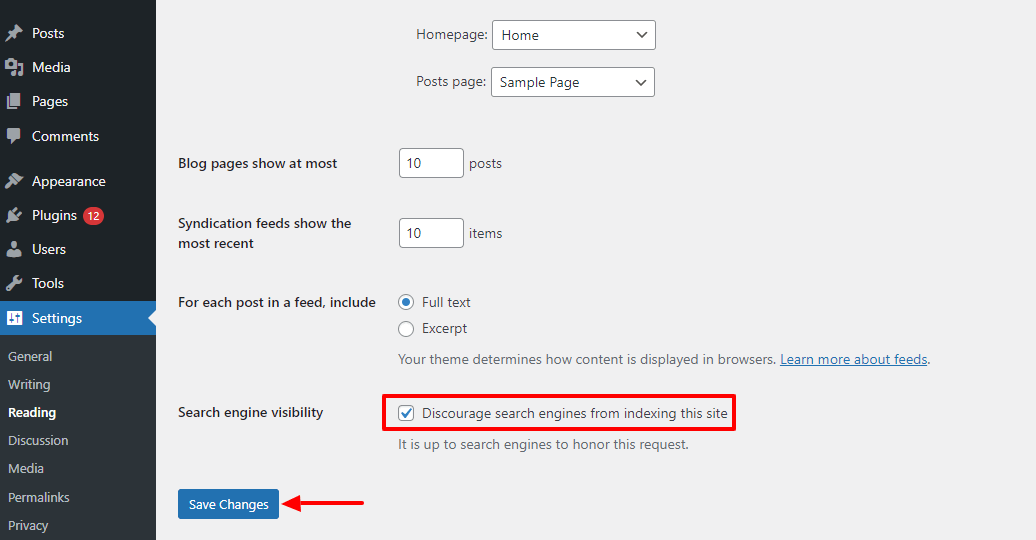
Metoda 2: Spraw, aby witryna WordPress była prywatna za pomocą wtyczki
Tym razem pokażemy, jak można ustawić prywatność całej witryny za pomocą wtyczki o nazwie Moja prywatna witryna .
Najpierw musisz zainstalować i aktywować wtyczkę na swojej stronie.
Sprawdź ten przewodnik, jak zainstalować wtyczkę WordPress.
Po udanej aktywacji wtyczki na swojej stronie musisz zaktualizować domyślne ustawienia wtyczki.
Przejdź do obszaru Moja prywatna witryna->Prywatność witryny . tutaj widzisz, że nasza strona nie jest jeszcze prywatna. Zróbmy to prywatne. Zaznacz opcję Prywatność witryny i kliknij Zapisz stan prywatności , aby zaktualizować ustawienie.
Teraz z powodzeniem włączasz prywatność logowania do swojej witryny.
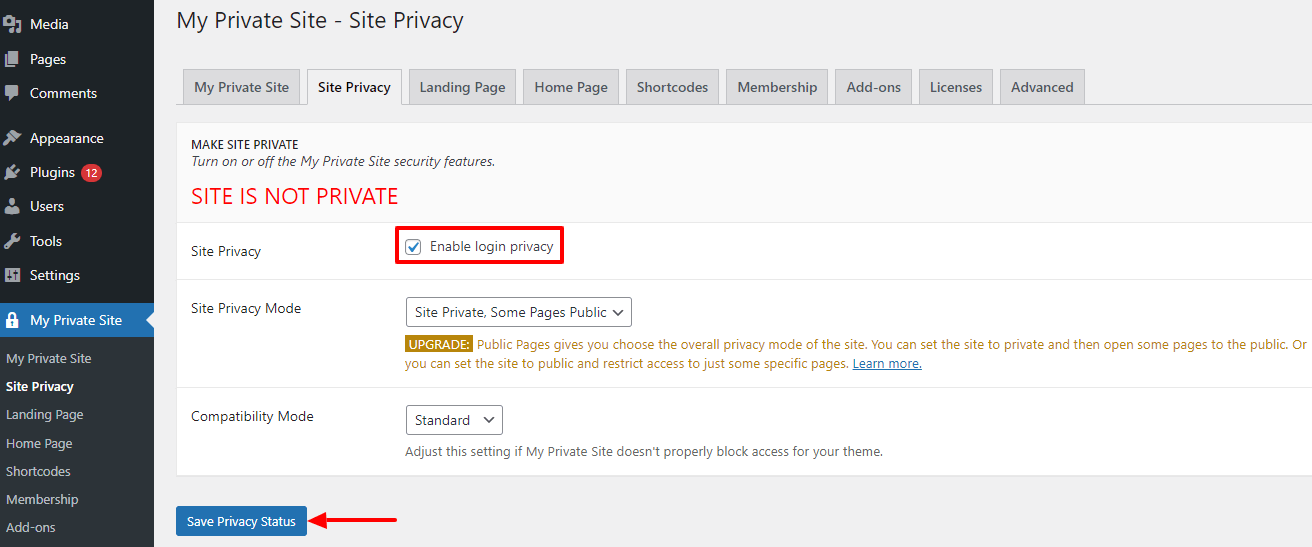
Następnie przejdź do kolejnej zakładki Landing Page . Tutaj musisz zaznaczyć trzecią opcję Przekieruj do pulpitu administratora WordPress .
Teraz za każdym razem, gdy odwiedzający wejdą na Twoją witrynę, przekierują się na stronę logowania do Twojej witryny.
Jeśli chcesz zwrócić niestandardową stronę, wybierz opcję Przekieruj do określonego adresu URL i wstaw niestandardowy adres URL w obszarze Określony docelowy adres URL .
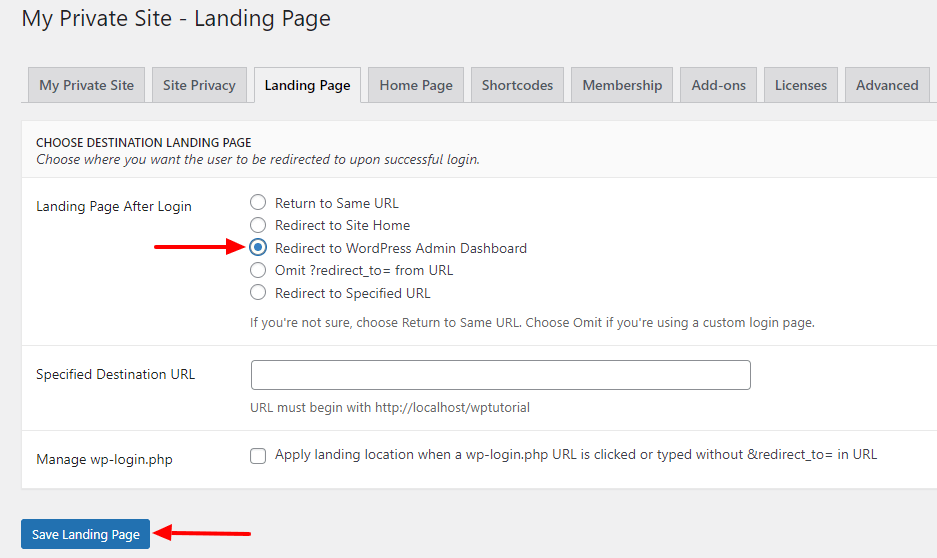
Nadal możesz pokazać swoją stronę główną odwiedzającym. Wystarczy kliknąć obszar karty Strona główna i zaznaczyć opcję Strona główna witryny , Teraz odwiedzający z łatwością odwiedza stronę główną Twojej witryny.
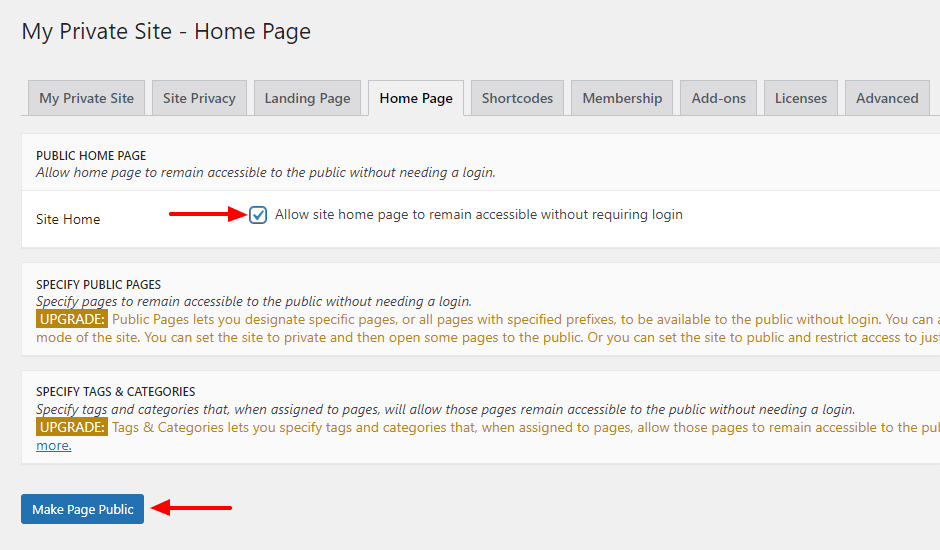
Jest to opcjonalne dla tych, którzy nie pozwalają członkom na logowanie się do swojej witryny. Jeśli zezwolisz innym użytkownikom na bycie członkiem i pozwolisz im zarejestrować się w obszarze zaplecza witryny, możesz zaktualizować to ustawienie.

Przejdź do zakładki Członkostwo i zaznacz dwie opcje Członkostwo i Strona rejestracji biesiady , aby umożliwić użytkownikom samodzielną rejestrację na stronie prywatnej.
Na koniec sprawdź Opcje aktualizacji, aby zapisać ustawienie.
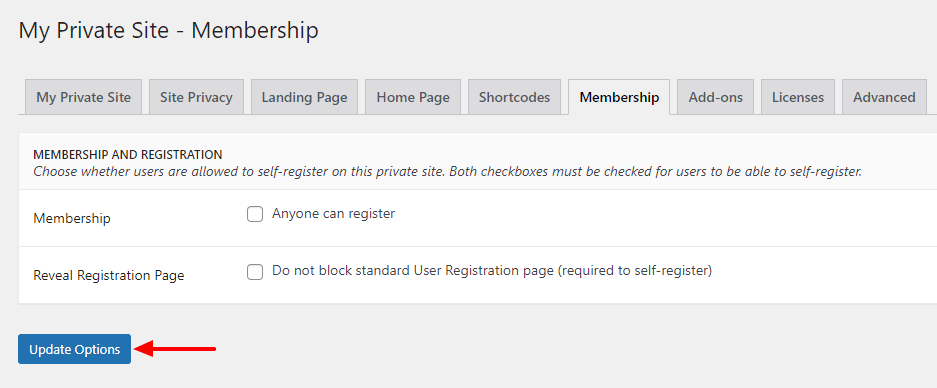
To wszystko.
Metoda 3: Spraw, aby Twoja witryna była prywatna bez wtyczki
Jeśli nie chcesz używać wtyczki innej firmy, aby uczynić swoją witrynę prywatną, możesz to zrobić ręcznie. Aby wykonać ten ręczny proces, musisz napisać niestandardowy kod lub zatrudnić eksperta, który pomoże ci wykonać zadanie.
Zobaczmy, jak możesz użyć poniższego niestandardowego kodu, aby Twoja witryna WordPress była prywatna.
function make_private_website(){ global $wp; if (!is_user_logged_in() && $GLOBALS['pagenow'] !== 'wp-login.php'){ wp_redirect(wp_login_url($wp -> request)); exit; } } add_action('wp', 'make_private_website');Najpierw skopiuj kod, a następnie przejdź do obszaru Appearance->Theme Editor .
Następnie kliknij funkcję Motywy i otwórz plik function.php . Na koniec musisz wkleić fragment kodu i kliknąć przycisk Aktualizuj plik , aby zapisać plik.
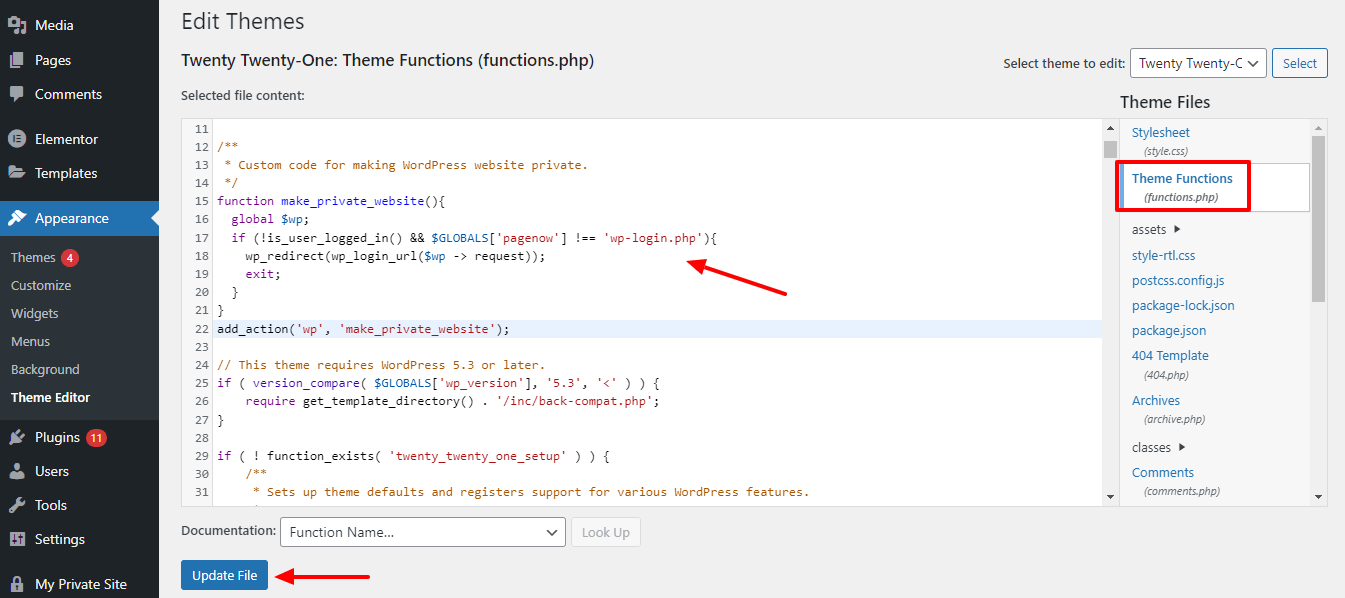
Teraz za każdym razem, gdy ktoś spróbuje odwiedzić Twoją witrynę, zostanie przekierowany na stronę logowania . Jeśli są zalogowani użytkownicy, będą mieli dostęp tylko do Twojej witryny.
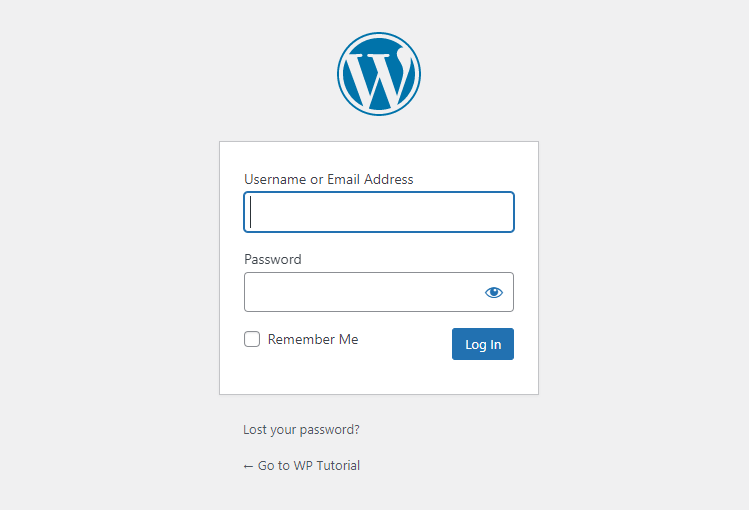
Otóż to.
Jak zrobić prywatny post na blogu na WordPress
Tworzenie prywatnego posta na blogu w WordPressie jest bardzo łatwe. Aby to zrobić, musisz otworzyć post w edytorze Gutenberg lub Classic . Przejdź do obszaru Post-> Status i widoczność . Następnie kliknij link Publiczny . Na koniec wybierz odpowiednią opcję w oparciu o swoje cele.
Jeśli chcesz wyświetlić post tylko administratorowi i redaktorowi , wybierz opcję Prywatne . Możesz także wybrać opcję Chronione hasłem. Wybierając to, post będzie widoczny tylko dla tych, którzy mają hasło.
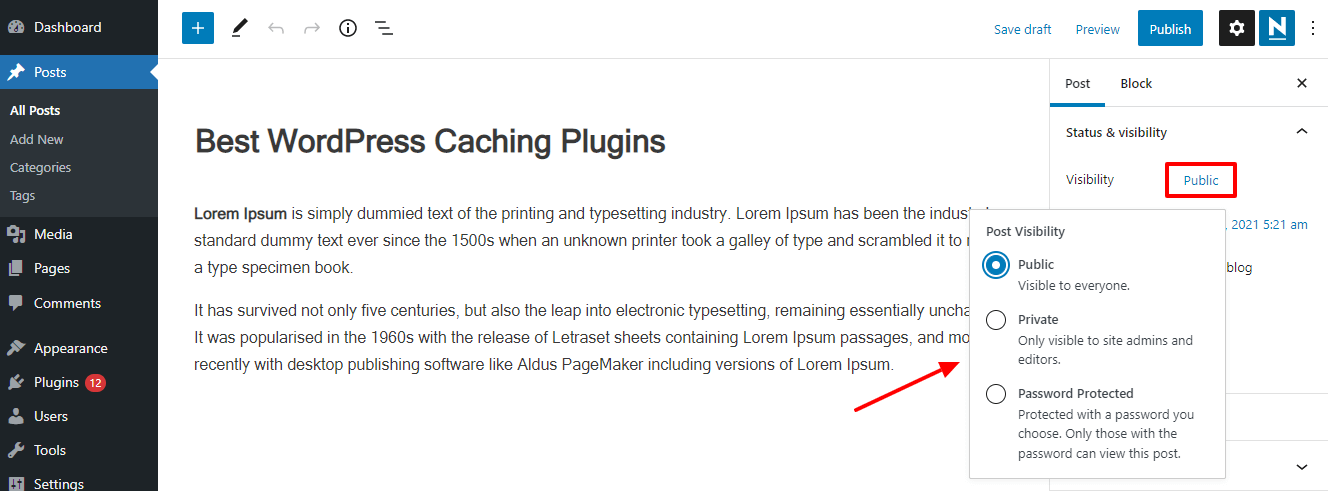
Jak stworzyć prywatną stronę na WordPressie
Podobnie jak tworzenie prywatnego wpisu na blogu, możesz stworzyć swoją prywatną stronę w WordPress. Po prostu otwórz stronę w domyślnym edytorze stron Gutenberg.
Następnie wykonaj te same czynności, które pokazaliśmy podczas tworzenia prywatnego posta.
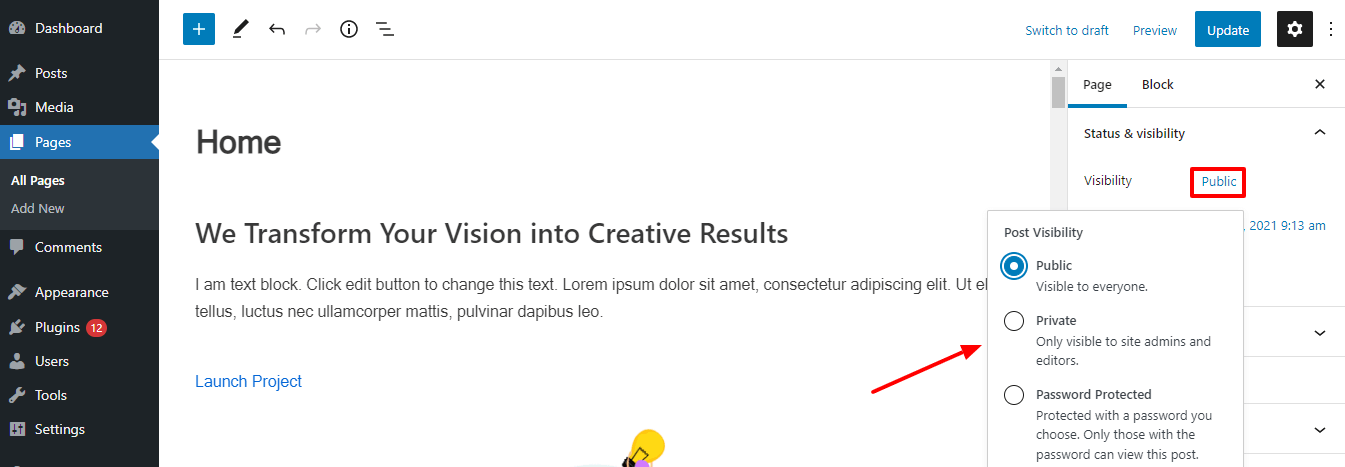
Otóż to.
Często zadawane pytania na temat tego, jak sprawić, by witryna WordPress była prywatna
Tutaj odpowiedzieliśmy na najczęściej zadawane pytania dotyczące prywatności witryny WordPress.
1. Kto może zobaczyć prywatne strony w WordPressie?
Tylko administrator/redaktor i autoryzowani zalogowani użytkownicy w panelu WordPress mogą zobaczyć prywatną stronę/post.
2. Jak sprawić, by cała Twoja witryna była prywatna (na WordPress.com)
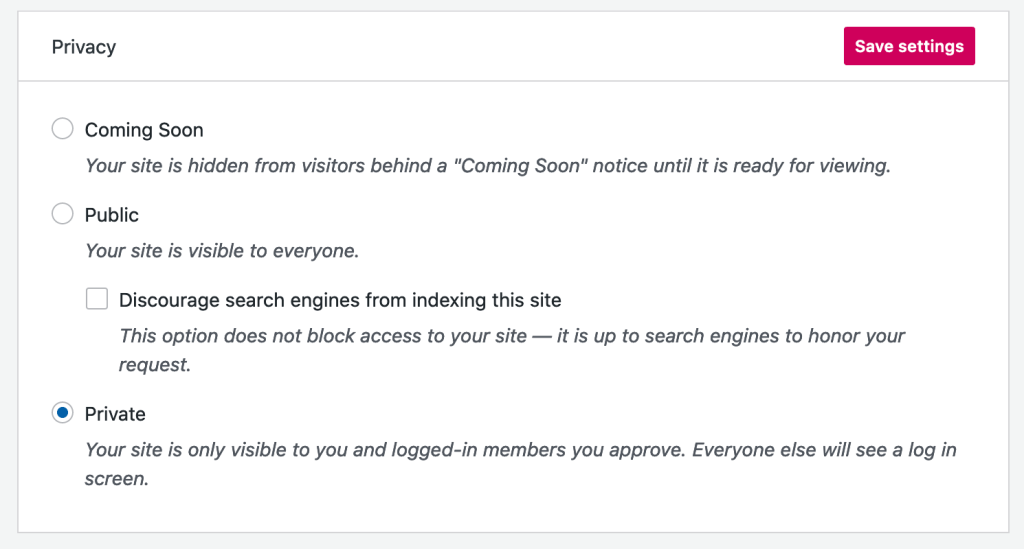
Najpierw zaloguj się na swoje konto (WordPress.com ).
Po drugie, przejdź do obszaru Ustawienia->Ogólne .
Po trzecie, znajdź opcję Prywatność i zaznacz opcję Prywatne , aby Twoja witryna była prywatna.
3. Jak powstrzymać Google przed indeksowaniem mojej witryny WordPress?
Wspomnieliśmy już, jak możesz ukryć swoją witrynę WordPress przed wyszukiwarkami, takimi jak Google. Sprawdź metodę 1.
Czy jesteś gotowy, aby Twoja witryna była prywatna?
W tym artykule udostępniliśmy trzy różne sposoby na uczynienie witryny WordPress prywatną. Pokazaliśmy, jak sprawić, by pojedynczy post/strona była prywatna lub chroniona hasłem. Nauczyłeś się już, jak zapisać funkcję niestandardową w pliku funkcji motywu, aby Twoja witryna była prywatna.
Teraz jesteś gotowy, aby Twoja witryna WordPress była prywatna. Daj nam znać w sekcji komentarzy, jaką metodę spróbujesz uzyskać prywatność swojej witryny.
Nie zapomnij dołączyć do naszego biuletynu, aby uzyskać nowe treści dotyczące WordPress i Elementora.
